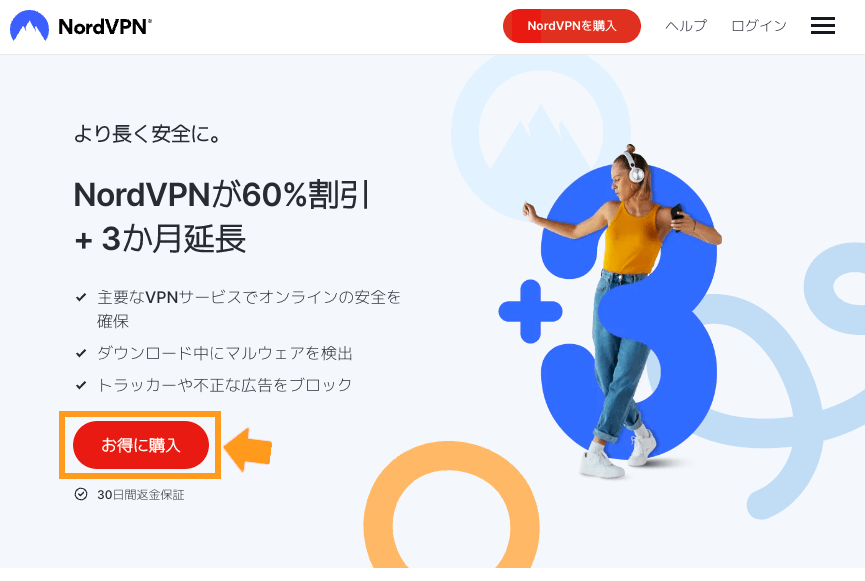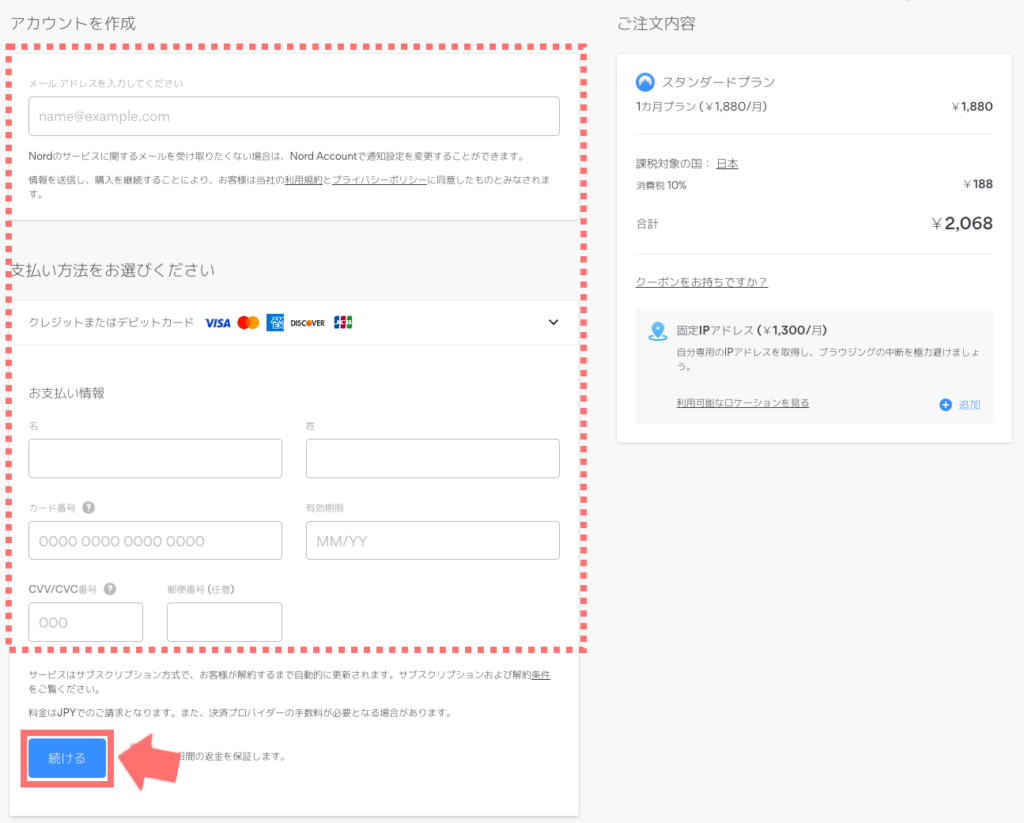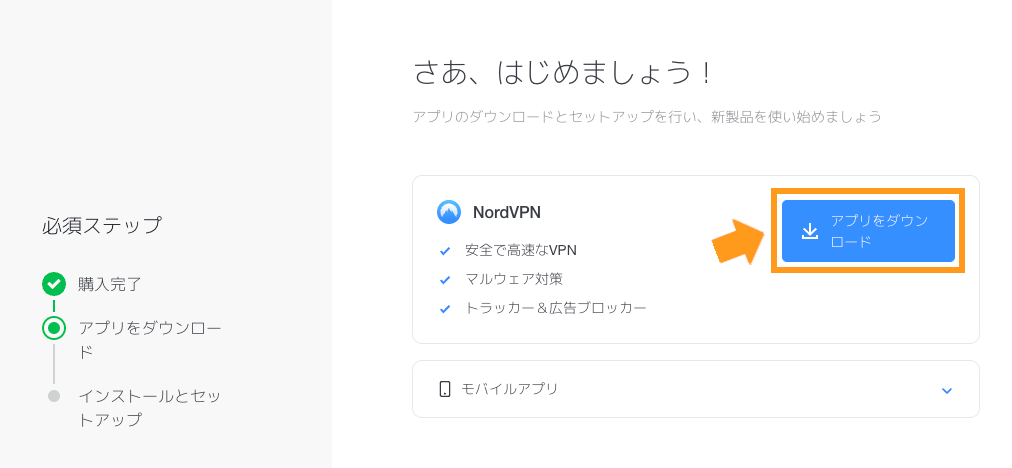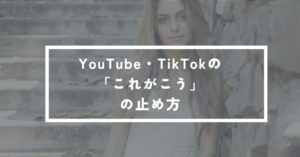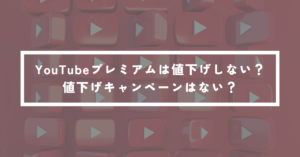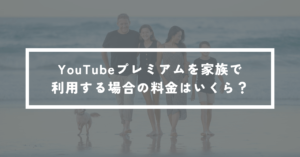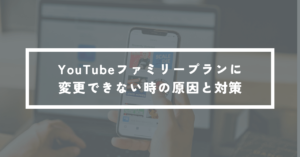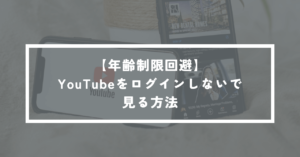「YouTubeプレミアムの料金が1550円になってしまう」
「YouTubeプレミアムの料金を1550円から1280円にしたい」
本記事はこんな疑問に答える記事です。
YouTubeプレミアムの値段をふとみると、1550円になっていてびっくりすることがあります。
今回は、YouTubeプレミアムの値段を1550円から1220円にする方法、もっと安く入る方法を詳しく解説します。
※月額375円でYouTubeプレミアムに入る方法があります
月額375円でYouTubeプレミアムに入る方法があります。年間8,980円もお得になるので節約したい方は試してみてください。→月額375円でYouTubeプレミアムを使用する方法


YouTubeプレミアムの値段を1550円→1280円にする方法
結論、YouTubeプレミアムにブラウザ経由で入ることで、月額1,280円となります。
YouTubeプレミアムの料金が1,550円になってしまう原因は、iOSのYouTubeアプリから入っているからです。
iOSのYouTubeアプリが高い原因は、Apple IDを使った決済になり、YouTube側がAppleに支払う手数料分上乗せされているためです。
YouTubeプレミアムの料金は以下の通り、デバイスごとに異なります。
| PC・スマホ(ブラウザ) | 1,280円/月 |
| Android(アプリ) | 1,280円/月 |
| iPhone(アプリ) | 1,680円/月 |
iPhoneの場合でも、safariなどのブラウザ経由でYouTubeプレミアムに入れば月額1,280円になります。
ブラウザ経由でYouTubeプレミアムに入る詳しい手順は別記事で紹介しています。→YouTubeプレミアムがブラウザから登録できない原因と対策
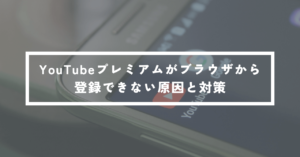
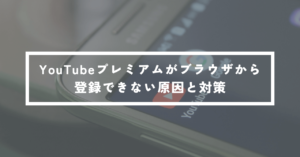
iPhoneアプリからYouTubeプレミアムに入るメリットは何もないので、必ずブラウザ経由で契約するようにしましょう。



とはいえ、月額1,280円も結構高い…
実はYouTubeプレミアムに格安で入る裏技的な方法があるよ!→【月額375円】YouTubeプレミアムに安く入る手順
【月額375円】YouTubeプレミアムに安く入る手順
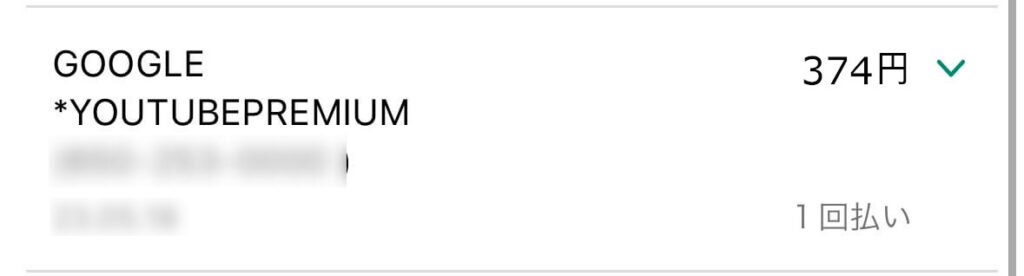
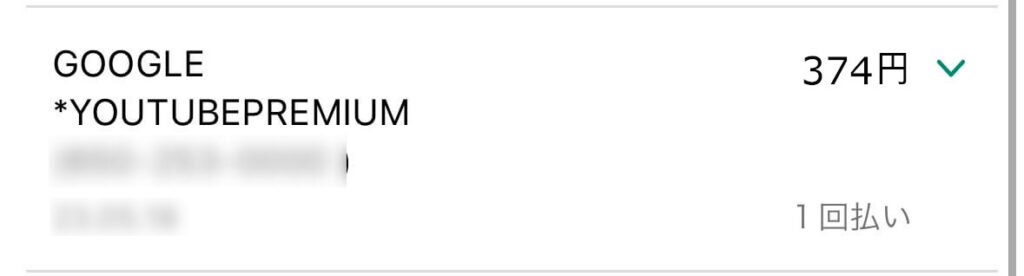
結論、日本からVPNでウクライナを経由してYouTubeプレミアムに入れば、月額375円になります。





「VPNでウクライナを経由…? なんか自分には難しいかも…」
大丈夫!この記事を読めば誰でも5分ほどで簡単にできますよ!
ちなみに今回紹介する方法で、YouTubeプレミアムが年間8,980円もお得になります。
| ①通常の契約 | ②ウクライナを経由した契約 | |
| 1ヶ月 | 1,280円 | 2,255円 |
| 2ヶ月〜12ヶ月 | 1,280円 | 375円 (月額905円お得!) |
| 合計(1年間) | 15,360円 | 6,380円 (年間8,980円お得!) |



「とは言ってもなんかめんどくさそうだし、時間ある時にやればいいかな…」
「先送りにすると、安く入れなくなるよ!」
→詳しくは「先延ばしにしない方がいい理由(実体験)」で解説するよ!
月額375円でYouTubeプレミアムに安く入る手順をまとめると以下の通りです。
以下に詳しく手順を紹介していきます。画面を見ながら一緒に操作してみてください。
ステップ1:NordVPNを契約する
▼NordVPN公式サイトで、「スタンダードプラン」を選択します。
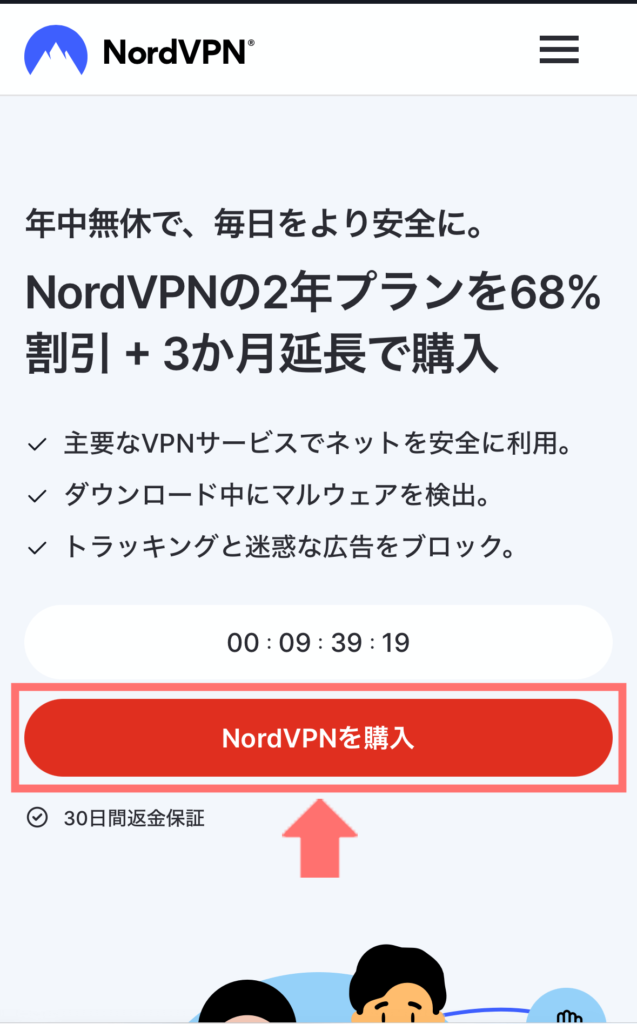
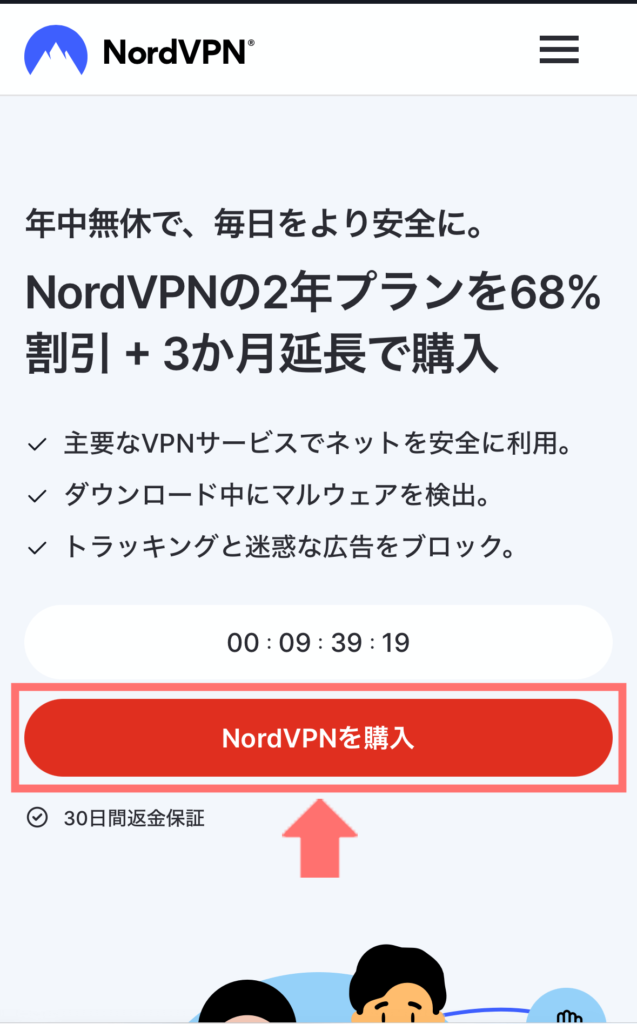
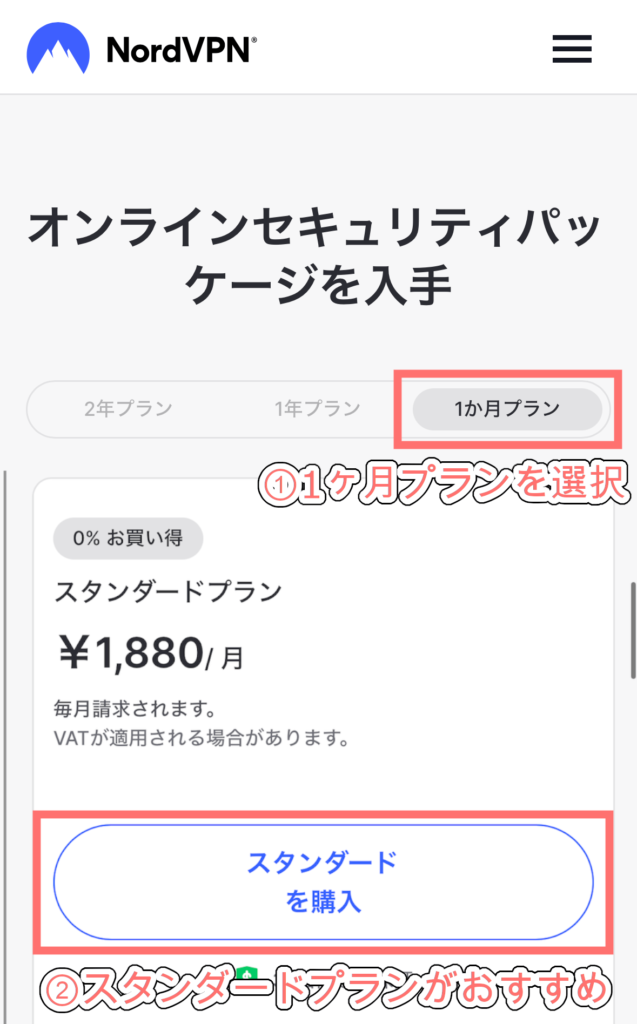
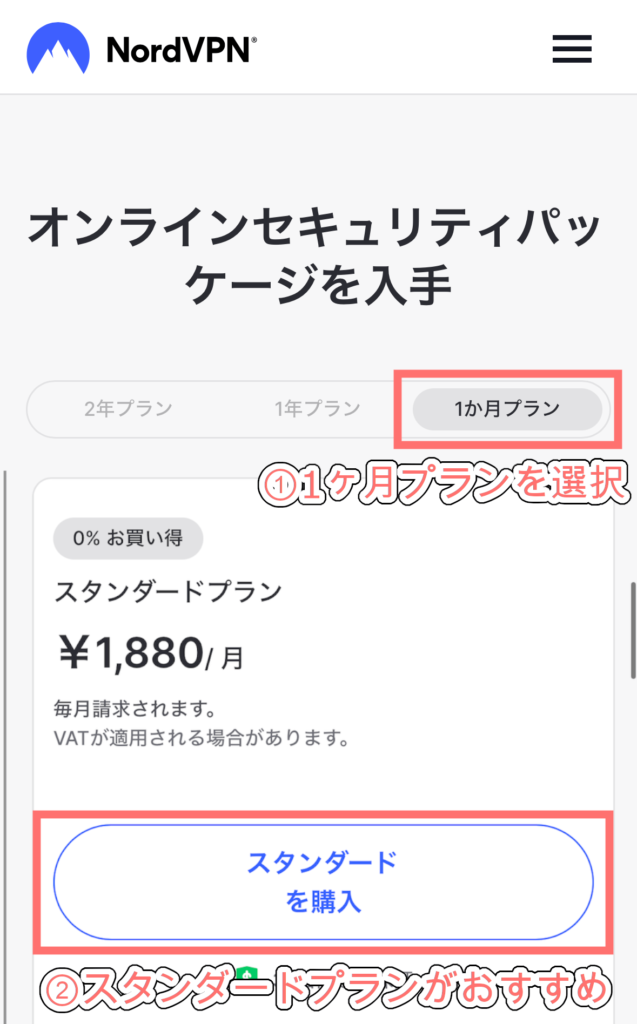
YouTubeプレミアムに加入する時だけウクライナ経由で接続できればいいので、最安の1ヶ月(1,880円)で問題ありません。
YouTubeプレミアムに加入できたら、NordVPNは解約してOKです。→NordVPN解約方法
以下、①通常のYouTubeプレミアム契約と②NordVPNでウクライナを経由した契約の料金比較です。
| ①通常の契約 | ②ウクライナを経由した契約 | |
| 1ヶ月 | 1,280円 | 2,255円 |
| 2ヶ月〜12ヶ月 | 1,280円 | 375円 (月額905円お得!) |
| 合計(1年間) | 15,360円 | 6,380円 (年間8,980円お得!) |
NordVPNを契約したとしても、3ヶ月以上YouTubeプレミアムを利用する方はお得になります。
1年間YouTubeプレミアムを利用した場合、8,980円もお得になります。
\ 30日間返金保証/
▼メールアドレスを入力して、支払い方法を選択します。




支払いが完了したら、NordVPNアプリのインストールに進みます。
▼NordVPNアプリをインストールします。
NordVPNのログイン方法は、アカウント登録時に入力したメールアドレスに認証コードが送られてくる方式です。
パソコンかスマホのアプリでNordVPNにログインできたら、ステップ2へと進みます。
ステップ2:Googleアカウントを取得する
Googleのアカウントを持っていない方は、Google公式サイトからアカウントを作成するようにしましょう。
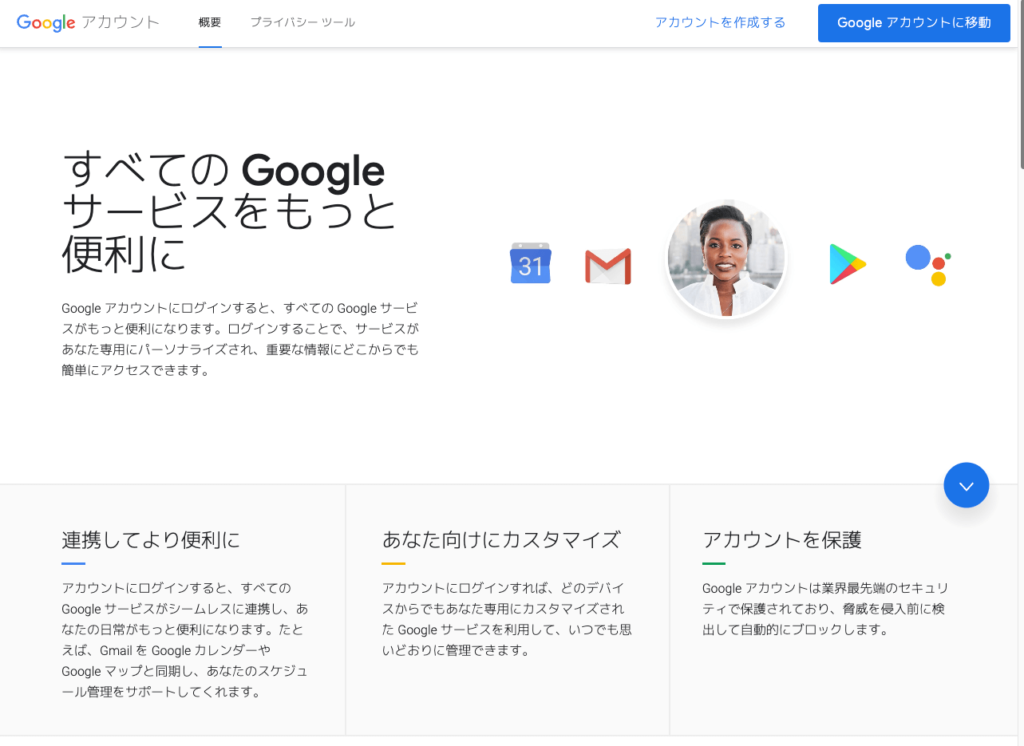
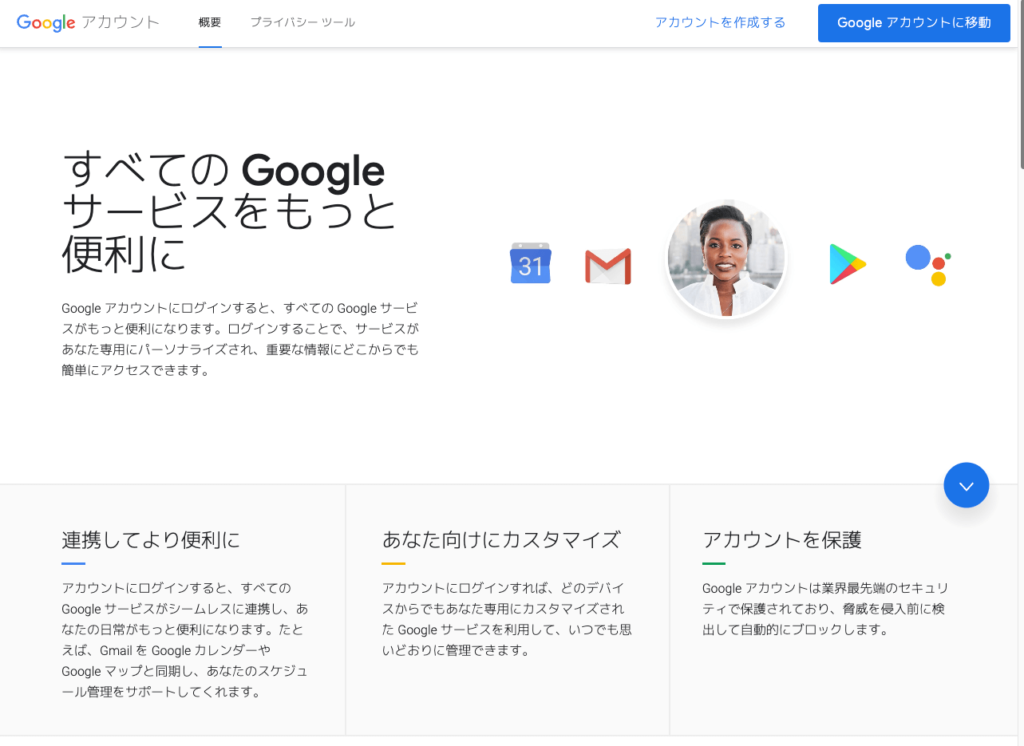
YouTubeプレミアム契約のためにはGoogleアカウントが必須となります。
ステップ3:VPNでウクライナサーバに接続する
▼NordVPNアプリを開いて、「検索」をタップし、「ukraine」を入力検索します。
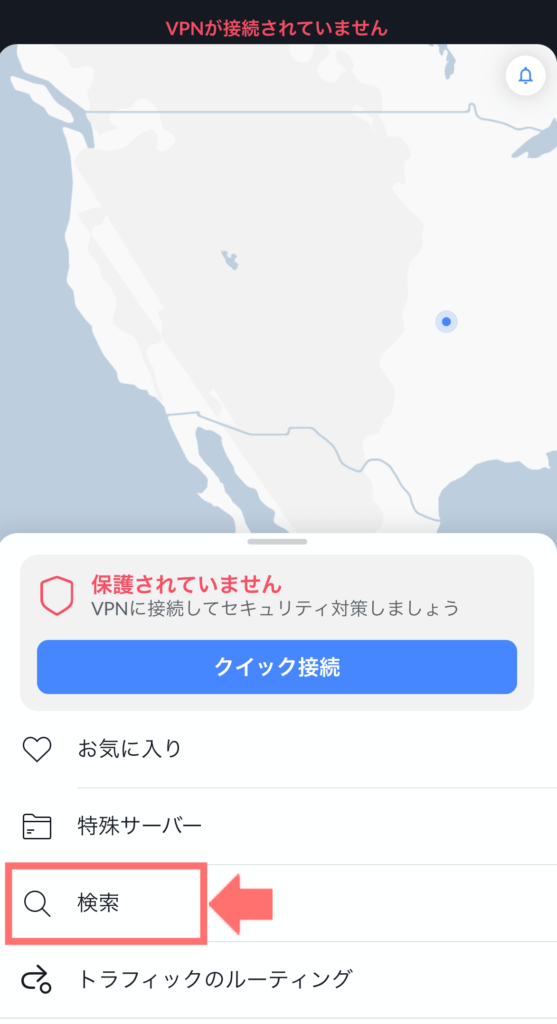
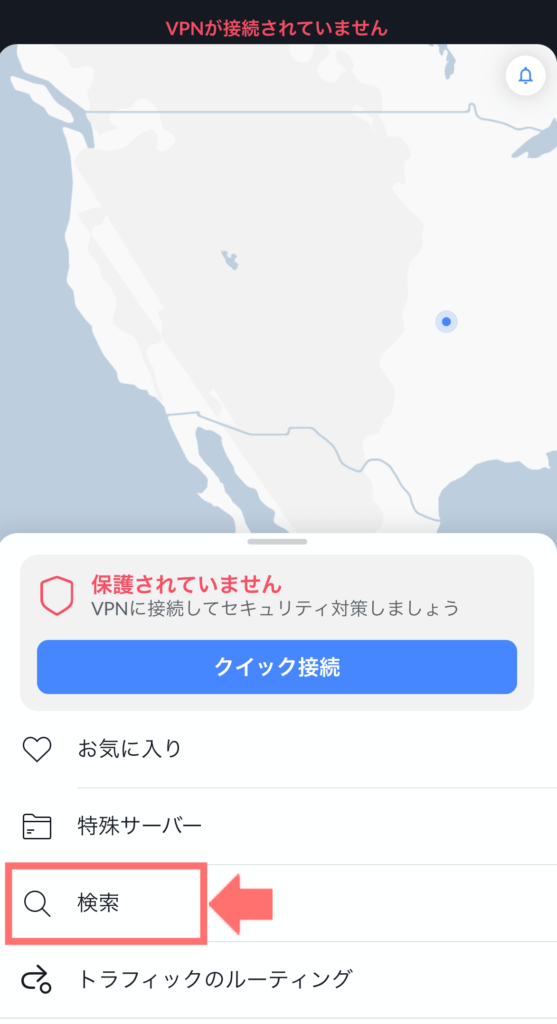


▼Ukraineの電源マークが緑色に点灯していれば、ウクライナサーバに接続できています。


▼ここまでの操作でウクライナサーバへの接続が完了しました。


ステップ4:GooglePayの設定をする
ここの作業が少し面倒ですが、わかりやすく解説します。
▼GooglePay設定にアクセスしてウクライナ住所の設定を行います。
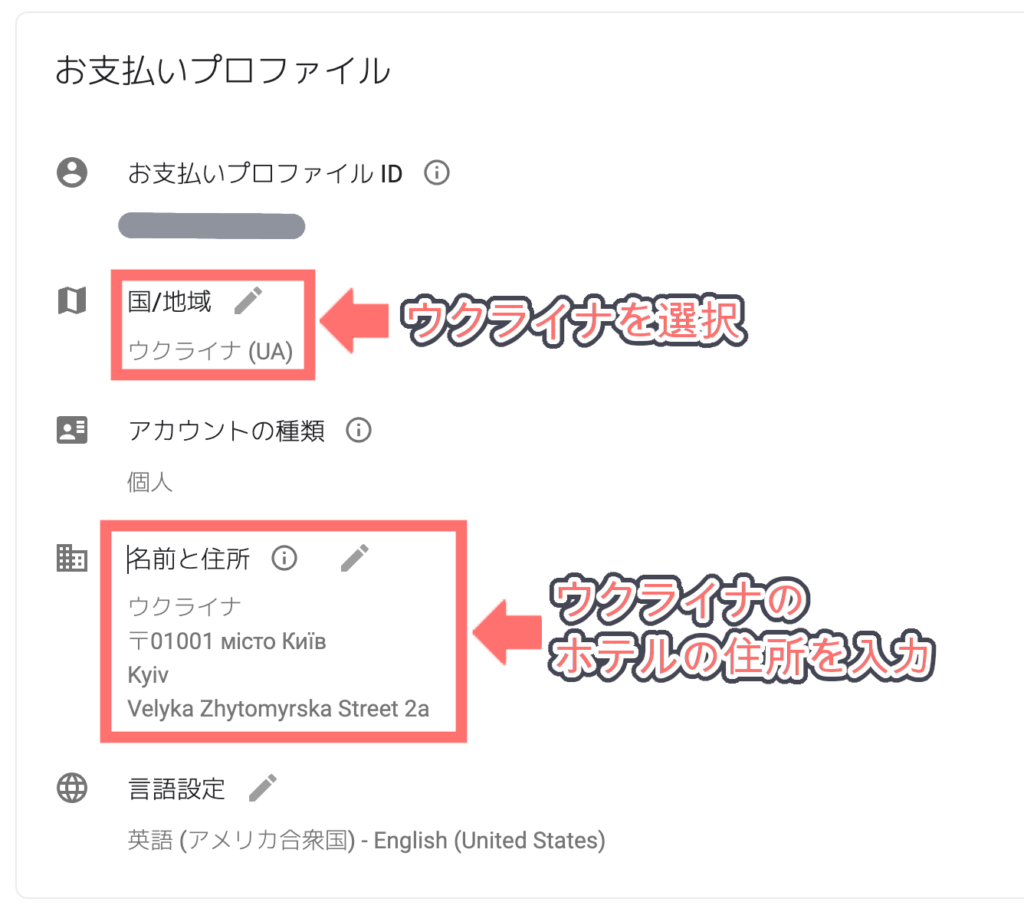
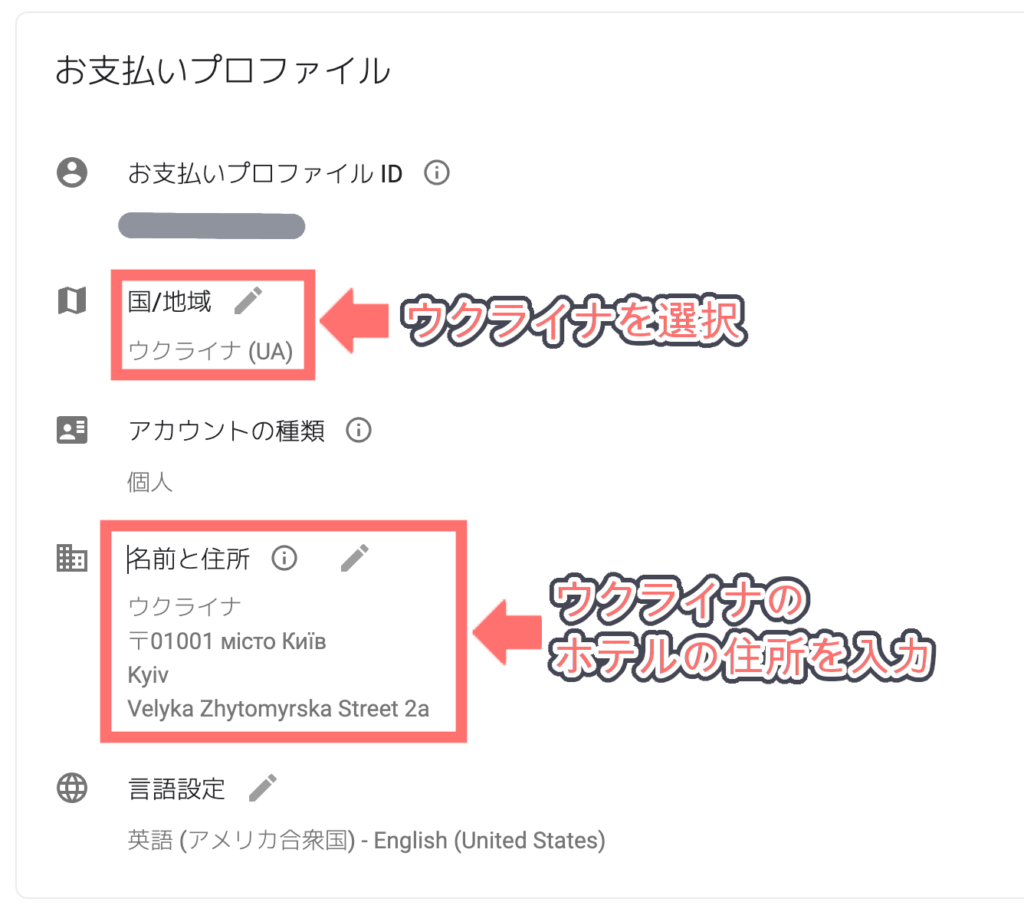
ここで設定する住所は、ウクライナのホテルの住所であればどこでもOKです。
ホテルの住所を書くのは違法ではありません。
▼次に、「お支払い方法」を選択して、クレジットカードを登録します。
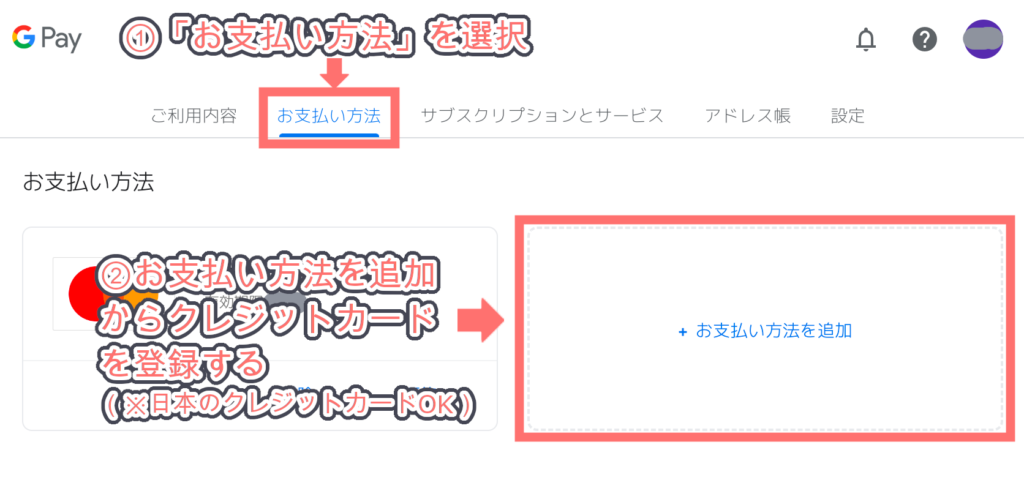
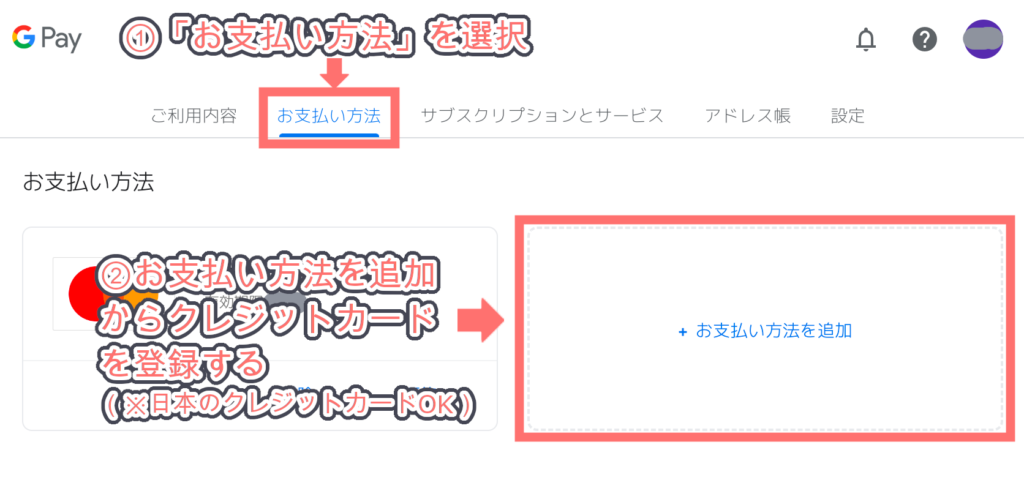
次にYouTubeプレミアムの契約に進んでいきます。
ステップ5:YouTubeプレミアムを契約する
NordVPNでウクライナサーバに接続した状態で、YouTubeにアクセスしてYouTubeプレミアムを契約してきます。
注意点として、YouTubeアプリではなく、SafariなどのブラウザでYouTubeを開くようにしてください。
▼YouTubeを開き、右上の[自身のアイコン]→[YouTube Premiumに登録]の順にタップします。
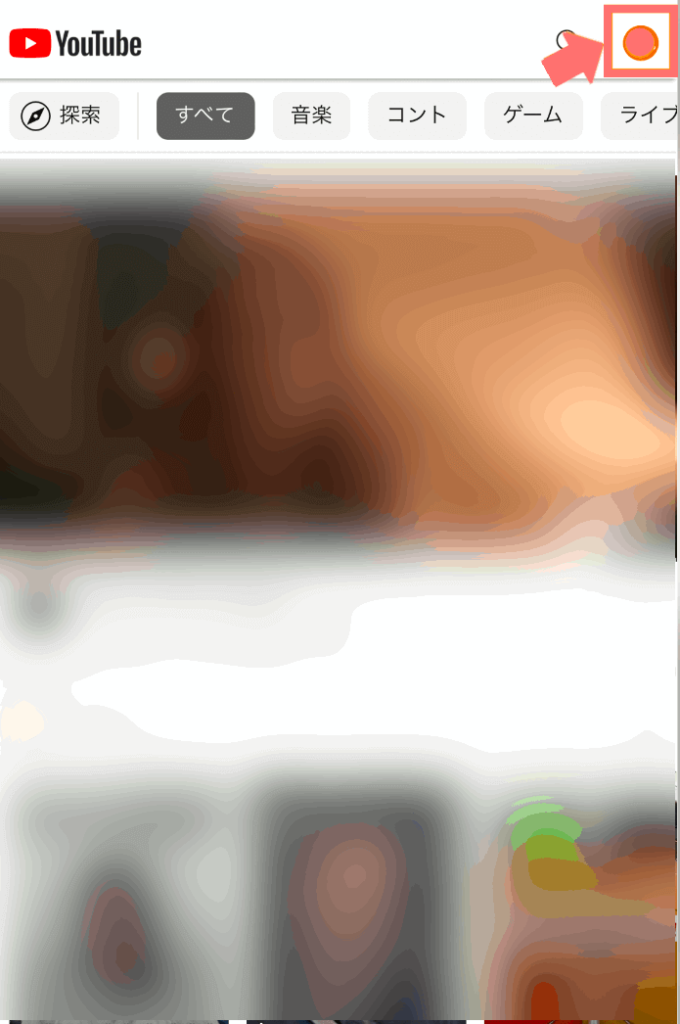
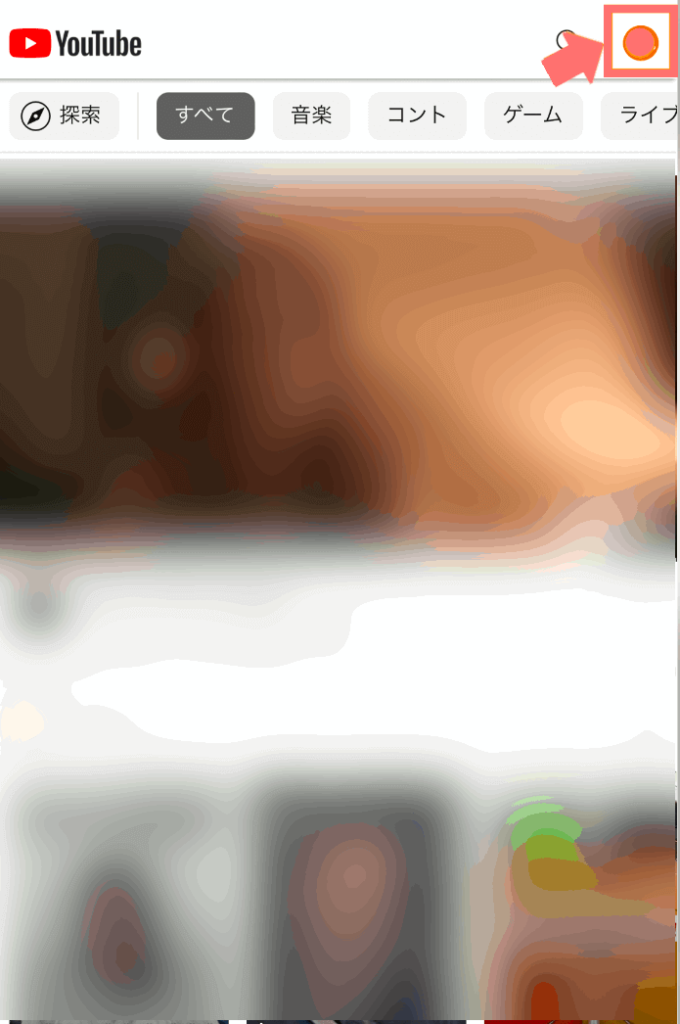
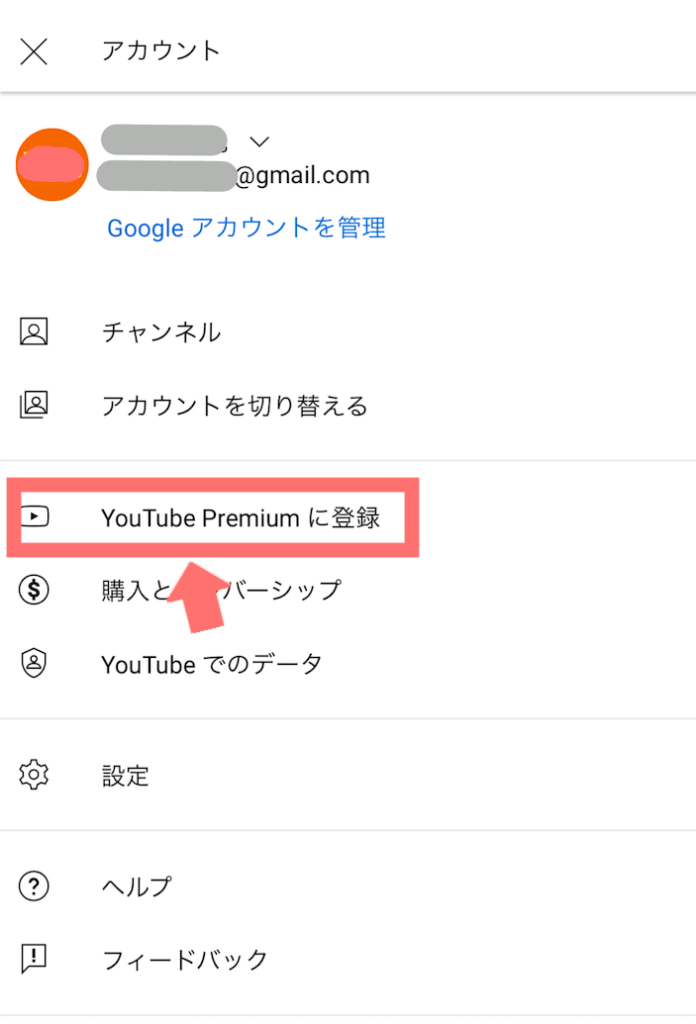
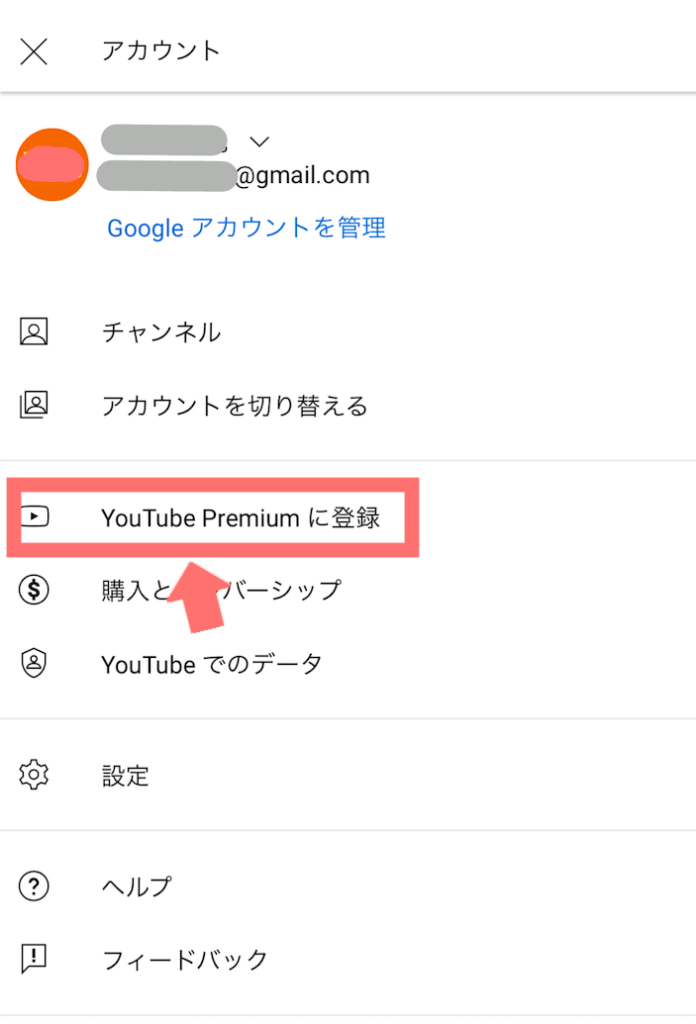
▼UAH99.00/月になっていることを確認し、[使ってみる(無料)]→支払い情報入力→[無料試用]の順で進めます。




契約する前に必ず価格を確認してください。「UAH 99.00/月」となっていれば問題ありません。
YouTubeプレミアムの契約が弾かれる方は、「ウクライナ経由でYouTubeプレミアムに登録できない時のチェックシート」を1つずつご確認ください。
ステップ6:YouTubeプレミアムへの加入を確認する
最後にYouTubeプレミアムへ本当に加入できたのか確認しておきましょう。
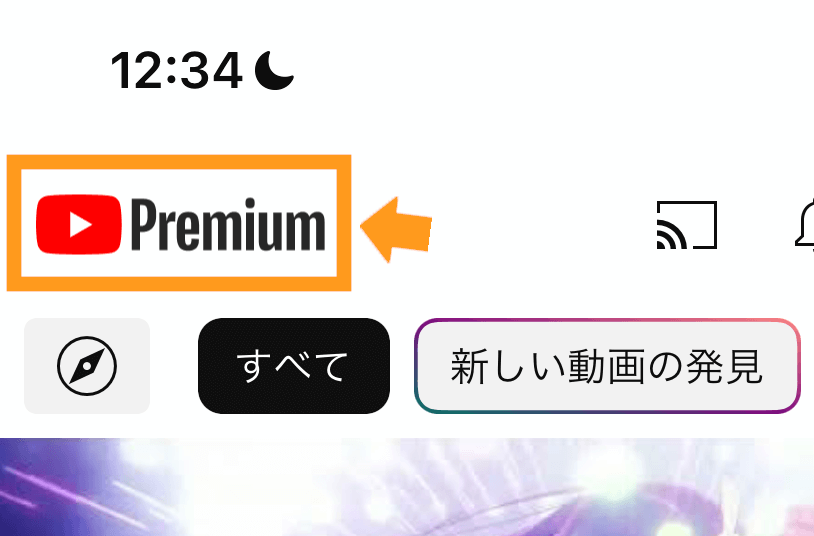
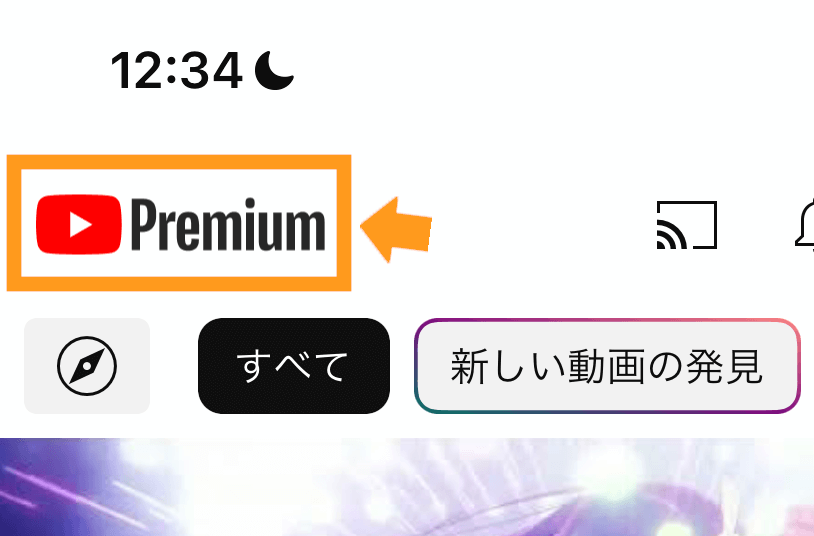
確認方法はシンプルで、YouTubeのページで左上のロゴが「Premium」になっているか確認します。
「Premium」となっていれば、無事YouTube Premiumに加入できています。おめでとうございます!
ロゴが「YouTube」のままの場合、YouTubeプレミアムに加入できていません。
再度、加入手続きを試してみましょう。
YouTubeプレミアムに安く入るのを先延ばしにしない方がいい理由
結論、YouTubeプレミアムに安く入るのを先延ばしにするのはおすすめしません。
理由は、YouTube側が対策を行い、月額375円で入れなくなる可能性が高いからです。
実は、2023年7月までは、トルコ経由でYouTubeプレミアムに入るのが最安でしたが、YouTube側に対策されてしまいました。
ただし、ウクライナ経由での登録は制限されていないため、今がチャンスなのです。
今、YouTubeプレミアムに入っておけば、永続的に月額375円で利用できます。
後回しにしていると、どんどん規制されてYouTubeプレミアムに安く入る機会を逃すことになります。
早く行動した者勝ちの状況なので、急いでYouTubeプレミアムに安く入ることをお勧めします。
YouTubeプレミアム更新時にNordVPNは解約していても大丈夫?
結論、YouTubeプレミアム更新時にNordVPNは解約していても大丈夫です。
YouTubeプレミアム加入後にNordVPNを解約することで、2ヶ月目からYouTubeプレミアム月額料金のみとなります。
| ①通常の契約 | ②ウクライナを経由した契約 | |
| 1ヶ月 | 1,280円 | 2,255円 |
| 2ヶ月〜12ヶ月 | 1,280円 | 375円 (月額905円お得!) |
| 合計(1年間) | 15,360円 | 6,380円 (年間8,980円お得!) |
あくまで、YouTubeプレミアムに初めて加入する時に、NordVPNが使用できていれば問題ありません。
つまり、YouTubeプレミアムに加入できたら、NordVPNは即解約しても問題ありません。
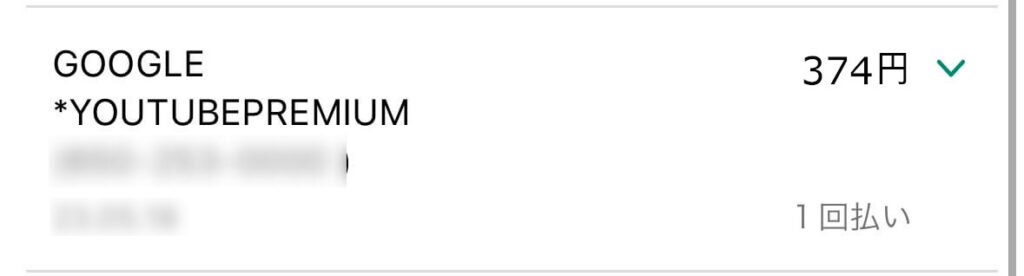
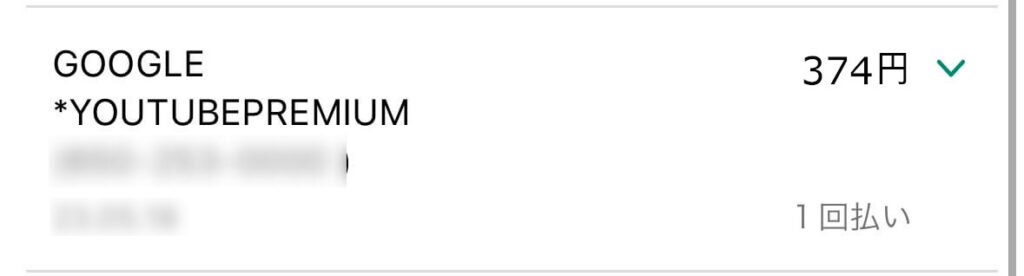
NordVPN解約したら、YouTubeプレミアムの月額料金が1,280円になる、ということは無いので安心してください。
NordVPNの解約方法
NordVPNを解約するには、自動更新をOFFするだけです。
具体的な手順は以下の通りです。
自動更新をOFFにしておけば、有効期限終了後に自動的に解約になります。
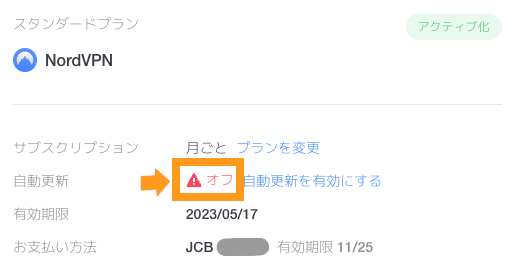
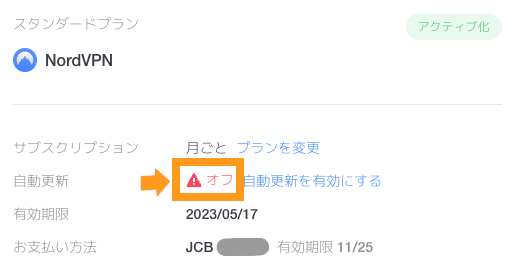
自動更新の部分が「オフ」になっていれば大丈夫です。
YouTubeプレミアムにウクライナ経由で安く入るのは違法ではない?
結論、YouTubeプレミアムにウクライナ経由で安く入るのは違法ではありません。
VPNを使用してYouTubeにアクセスするのも制限されていません。
実際に、セキュリティ強化目的等でVPNを使用しているユーザーは多数存在します。
VPN経由でYouTubeプレミアムの契約を行いアカウントが停止になったという事例も聞かないため、ほとんどリスクは無いと考えてよいでしょう。
【国別】YouTubeプレミアムの価格表
国別のYouTubeプレミアムの価格表をまとめると以下の通りです。
| 国 | 月額料金 (現地通貨) | 月額料金(円) | 日本クレカ対応 |
| トルコ | 29.99TRY | 162円 | × |
| アルゼンチン | 389.00ARS | 165円 | × |
| インド | 129.00INR | 230円 | × |
| ウクライナ | 99.00UAH | 375円 | ○ |
| フィリピン | 159.00PHP | 417円 | ○ |
| インドネシア | 59,000.00IDR | 562円 | ○ |
| マレーシア | 17.90MYR | 564円 | ○ |
| 日本 | 1,280JPY | 1,280円 | ○ |
最安はトルコの29.99TRY(162円)になりますが、日本のクレジットカードが使用できなくなりました。(2023年7月からの規制のため)
現状(2023年10月時点)、日本のクレジットカードが利用でき、YouTubeプレミアムの月額料金が安い国は「ウクライナ」になります。
為替レートは日々変動するため、最新情報はフリヴニャの為替レートで確認しましょう。
ウクライナ経由でYouTubeプレミアムに登録できない時のチェックシート
ウクライナ経由接続で、価格がUAH 99.00にならなかったり、YouTubeプレミアムが契約できない方は以下を1つずつ確認してみましょう。
- NordVPNが本当に利用されているか
- NordVPNで「Ukraine」に接続しているか
- 海外で利用できるクレジットカードを使用しているか
- YouTubeで利用できるクレジットカードを使用しているか
- クレジットカード番号が正しく入力できているか
- スマホがダメならPC、PCがダメならスマホで契約を試してみる
- GoogleChromeでダメならsafari/Firefoxで契約を試してみる
- 日本で作成したGoogleアカウントでサインインしているか
- 新規Googleアカウントを作成して試してみる
- 過去にYouTubeプレミアムトライアルで使用したクレジットカードではないか
スマホでうまくいかない方は、PCに切り替えて実施してみると上手くいくことがあります。
Googleアカウント関連のエラーが出ている方は、新規でGoogleアカウントを作成して試すと解決する可能性が高いです。
まとめ
今回は、YouTubeプレミアムの値段を1550円から1220円にする方法、もっと安く入る方法を解説しました。
結論、YouTubeプレミアムにブラウザ経由で入ることで、月額1,280円となります。
iOSのYouTubeアプリが高い原因は、Apple IDを使った決済になり、YouTube側がAppleに支払う手数料分上乗せされているためです。
YouTubeプレミアムの料金は以下の通り、デバイスごとに異なります。
| PC・スマホ(ブラウザ) | 1,280円/月 |
| Android(アプリ) | 1,280円/月 |
| iPhone(アプリ) | 1,680円/月 |
NordVPNを利用してウクライナ経由でYouTubeプレミアムに契約することで【月額375円】で利用できます。


通常の契約の場合と、ウクライナ経由で契約した場合の料金比較は以下の通り。
| ①通常の契約 | ②ウクライナを経由した契約 | |
| 1ヶ月 | 1,280円 | 2,255円 |
| 2ヶ月〜12ヶ月 | 1,280円 | 375円 (月額905円お得!) |
| 合計(1年間) | 15,360円 | 6,380円 (年間8,980円お得!) |
ウクライナ経由でYouTubeプレミアムに契約した方が、年間8,980円もお得になります。
月額375円でYouTubeプレミアムに入る手順をまとめると以下の通りです。
ちょっとした工夫でYouTubeプレミアムに月額375円で加入することができるので、ぜひお試しください!